win10自启软件怎么关闭 win10关闭自启软件的具体详细步骤
作者:佚名 来源:91下载站 时间:2021-01-28 14:06
相信有很多的小伙伴都知道在我们日常使用win10电脑的过程中,会经常出现一些自启的软件,当自启的软件数量达到一定的时候,就会对我们的win10电脑造成一定的影响,比如会拖慢我们的电脑运行速度、又或者是把电脑卡死。更有的是卡死机了等等一系列的问题。那么我们如何把win10电脑里面的软件自启的选项关掉呢?下面小编就来跟大家分享一下win10关闭自启软件的方法,感兴趣的小伙伴千万不要错过了哟!
w10如何关闭开机启动的软件:
1、右键点击桌面任务栏,在弹出页面中选择任务管理器;
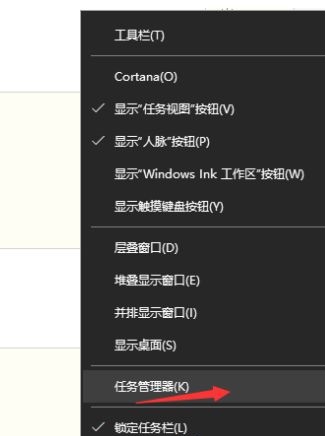
2、点击详细信息;
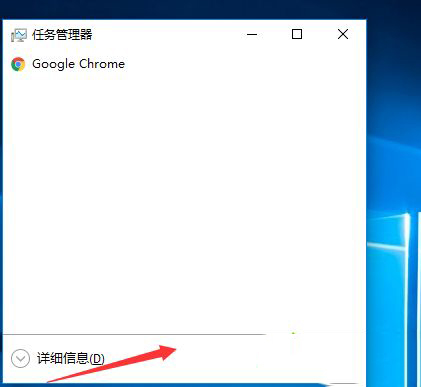
3、点击启动选项,在选项中可以看到开机自动启动的软件;
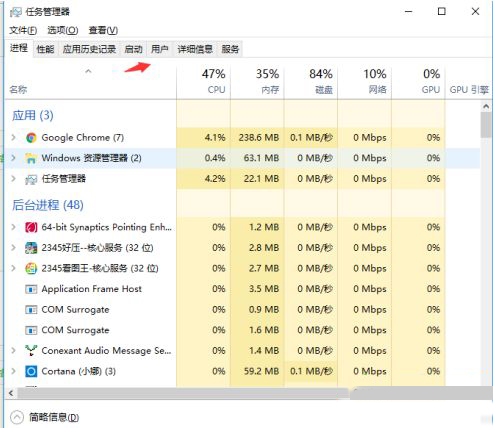
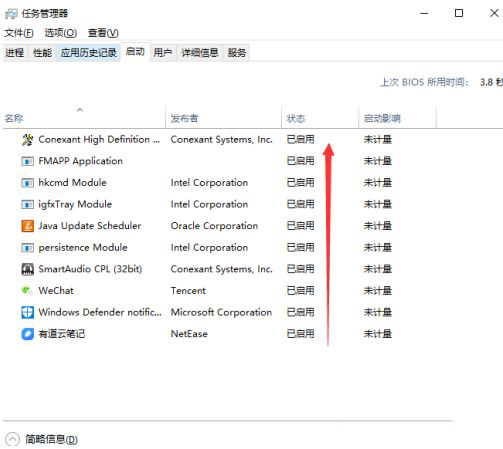
4、选择想要关闭自动启动的软件,然后点击右下角禁用按钮;
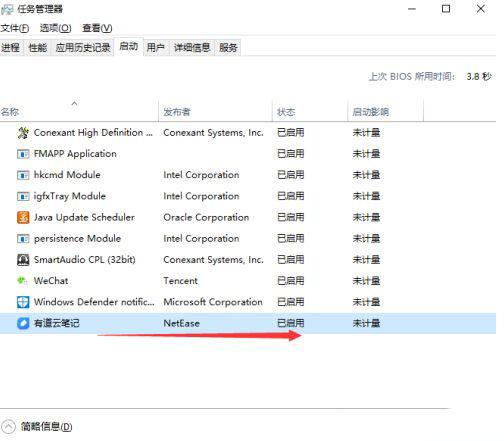
5、修改完成后可以看到软件开机自动启动状态已经更改为禁用了。这样在重启的时候被禁用的软件就不会再开机启动了。
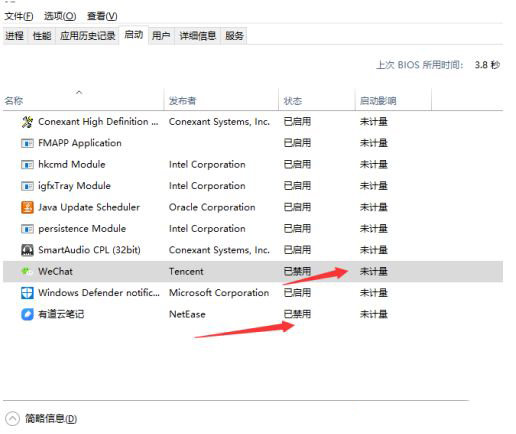
好了,以上内容就是小编为大家带来的关于win10怎么关闭自启软件的全部内容了,希望对各位小伙伴有所帮助,还有更多精彩内容敬请关注91主题之家。


































